
Kung na-install mo ang mga pampublikong beta ng iOS 13 at iPadOSTiyak na nakita mo na ang marami sa kanya balita sa hinaharap. Ngunit malamang na ikaw ay nagdurusa mula sa mga lohikal na pagkabigo ng anumang beta na bersyon. Kaya kung gusto mo bumalik sa iOS 12, narito ang isang gabay upang gawin ito nang madali.
Paano bumalik sa iOS 12
Ang unang pampublikong beta ng iOS 13 tumutugma sa pangalawang bersyon ng beta para sa mga developer. Sa pagkakaibang ito, tinitiyak ng Apple ang isang mas magandang karanasan para sa mga user na hindi mga developer at gustong subukan ang mga development sa hinaharap. Ngunit iyon ang teorya, sa pagsasagawa ang katotohanan ay palaging may ilang mga pagkakamali. Iyon ang dahilan kung bakit hindi inirerekomenda na gumamit ng mga beta sa mga pangunahing team, ang mga nakakaapekto sa ating pang-araw-araw na trabaho at maging sa mga isyu sa paglilibang.
Gayunpaman, palaging nananalo ang pagnanais na sumubok ng bago. Ngunit huwag mag-alala, kung na-install mo na ang beta at gusto mong bumalik sa iOS 12 magagawa mo pa rin ito at napakasimple nito. Kung sinunod mo ang aming gabay, magagawa mong mabawi ang iyong iPhone o iPad sa kasalukuyan, kasama ang lahat ng mga application at data nito. Kung, sa kabilang banda, hindi ka gumawa ng backup, alinman sa lokal o sa iCloud, pagkatapos ay kailangan mong muling i-install mula sa simula at i-configure bilang isang bagong device.
Ngunit pumunta tayo sa kung ano ang interes sa atin, paano bumalik sa ios 12:
- I-off ang Hanapin ang Aking iPhone sa loob ng mga setting ng iOS 13. Upang gawin ito, pumunta sa Mga Setting at i-access ang iyong account. doon mo makikita Hanapin -> Hanapin ang Aking iPhone.
- Susunod, i-download ang bersyon ng iOS 12 na tumutugma sa iyong device. Upang gawin ito, maaari mong gamitin ang web https://ipsw.me/.
- Ikonekta ang iyong iPhone o iPad sa iyong PC o Mac at simulan ang iTunes.
- Piliin ang device at sa window na makikita mo sa ibaba, mag-click sa Restore button habang pinapanatili ang ALT key pinindot.
- Magbubukas ito ng window na magbibigay-daan sa iyong piliin ang file na may bersyon ng iOS 12 na dati mong na-download.
- Tanggapin at awtomatikong magsisimula ang proseso.
- Kung nakagawa ka ng a backup sa lokal o iCloud, kapag pumunta ka upang simulan ang configuration ng device, maaari mong piliin ang opsyon at sa gayon ay magkaroon ng iyong device tulad ng bago i-install ang beta. Kung hindi, kakailanganin mong i-set up bilang isang bagong device.
Tapos na, sa mga simpleng hakbang na ito ay babalik ka sa iOS 12 at sa katatagan nito, na iniiwan ang mga lohikal na problema ng mga beta na bersyon hanggang sa ang huling isa ay ilabas sa taglagas. Sa puntong iyon, mas madaling maghintay ng ilang araw upang makita ang ulat ng iba pang mga user. Sa ganitong paraan maiiwasan mo ang mga posibleng sorpresa.
Paano umalis sa iOS at macOS Catalina beta program
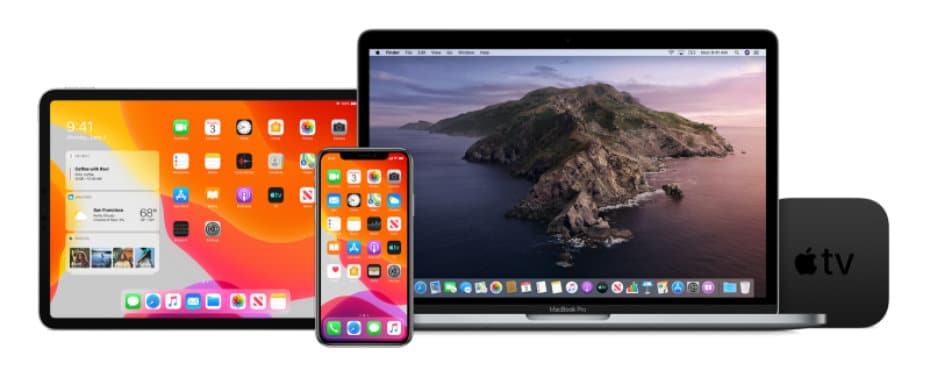
Kung ikaw ay nasa beta program hanggang sa opisyal na paglabas, kapag gusto mong huminto sa pagtanggap ng mga beta na bersyon at i-install lamang ang mga panghuling bersyon, ang kailangan mo lang gawin ay ang mga sumusunod.
Umalis sa iOS 13 beta program, i-access ang Mga Setting -> Profile at doon mo makikita ang isa na tumutukoy sa beta na bersyon ng iOS 13. Tanggalin ito at hihinto ka sa pagtanggap ng mga beta na bersyon.
Upang ihinto ang pagtanggap ng macOS Catalin betaupang gawin ang parehong, pumunta sa Mga Kagustuhan sa System -> Software Update. Doon mo makikita na ikaw ay nasa loob ng beta program, pindutin ang pindutan ng Mga Detalye at makikita mo ang isang menu kung saan magkakaroon ka ng pagpipilian upang Ibalik ang mga default na halaga. Sa pamamagitan ng pagpindot dito hihinto ka sa pagtanggap ng mga beta at magpapatuloy ka sa karaniwang kurso sa pag-update.
Tapos na, ganoon lang kadaling bumalik sa mga stable na bersyon ng iOS at macOS. Siyempre, maaari mong palaging bumalik sa mga beta kung gusto mong subukan ang mga bagay sa hinaharap.